Подключение и настройка Mesh Wi-Fi системы TP-Link Deco M4
TP-Link Deco M4 – одна из самых доступных Mesh Wi-Fi систем на рынке. А если рассматривать к покупке комплект из одного модуля, то он получиться даже дешевле, чем маршрутизатор примерно с такими же характеристиками. Но в случае с Deco M4, у нас всегда будет возможность в случае необходимости докупить еще один модуль и расширить Wi-Fi сеть. Ну и получить все фишки и преимущества технологии Mesh Wi-Fi. Если вы только выбираете себе систему для создания бесшовной Wi-Fi сети, то рекомендую для начала почитать обзор на TP-Link Deco M4. В этой статье я продемонстрирую весь процесс установки, подключения и настройки этой системы.
Deco M4, как и другие Mesh-системы от TP-Link настраивается очень просто. Весь процесс настройки и управления осуществляется через приложение "Deco". Установить его можно как на iPhone, или iPad, так и на любое Android-устройство. В магазине приложений, в поиске наберите "TP-Link Deco" и установите приложение.
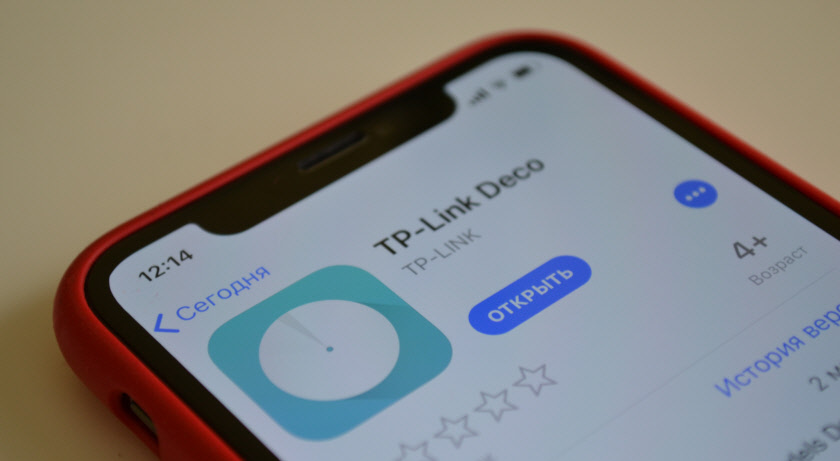 В небольшой инструкции, которая есть в комплекте, есть QR-код. Отсканировав его со своего телефона или планшета, можно сразу перейти к загрузке приложения. Приложение установите, но пока что не запускайте. Сначала выполним подключение модуля Deco M4.
В небольшой инструкции, которая есть в комплекте, есть QR-код. Отсканировав его со своего телефона или планшета, можно сразу перейти к загрузке приложения. Приложение установите, но пока что не запускайте. Сначала выполним подключение модуля Deco M4.
Настройка TP-Link Deco M4
Для начала нужно распаковать и подключить первый модуль (возможно, он у вас один). Подключите адаптер питания и включите его в розетку. В один из LAN-портов подключите интернет (напрямую от провайдера, или от модема).

Когда модуль загружается, индикатор горит желтым цветом. Нужно немного подождать. Когда индикатор будет мигать синим цветом – модуль Deco готов к настройке. Возможно, он уже был настроен и индикатор не мигает синим цветом. В таком случае, нужно сбросить настройки. Для этого нажмите кнопку Reset (снизу модуля) и подержите 10-15 секунд.
Запускам приложение Deco. Если у вас уже есть аккаунт TP-Link ID, то нажмите на кнопку "Вход" и войдите в него. Если нет, то нажмите на кнопку "Регистрация" и создайте аккаунт. После чего выполните вход в приложении.
Не закрывая приложение перейдите в настройки своего мобильного устройства и подключите его к открытой Wi-Fi сети, которую транслирует модуль Deco M4. Имя сети (SSID) указано снизу модуля. После подключения вернитесь в приложение Deco и нажмите на кнопку "Приступим".
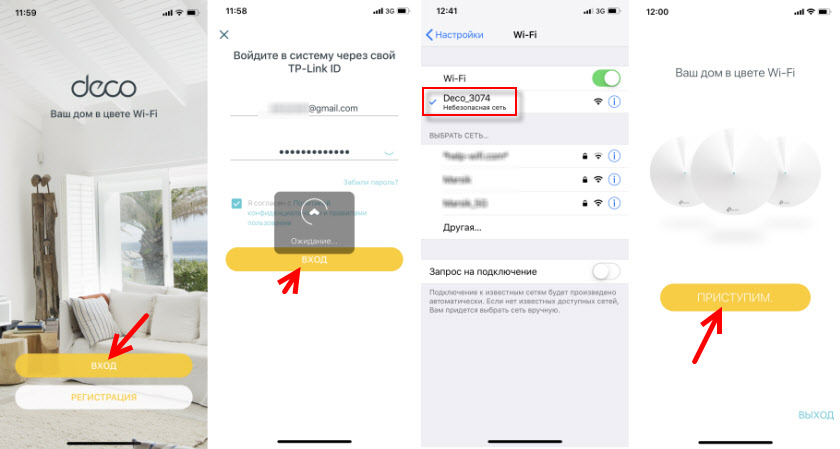
Выбираем свою систему (M4) и следуем инструкциям по подключению модуля. В окне с инструкцией по подключению к модему вы можете нажать "У меня нет модема", если интернет в вашем случае подключен напрямую к самому модулю.
В настройках интернет подключения нужно правильно выбрать тип подключения и задать необходимые параметры. Если у вас подключение PPPoE, то нужно будет указать имя пользователя и пароль, который выдает интернет-провайдер. А если L2TP, или PPTP, то кроме имени пользователя и пароль нужно указать еще адрес сервера. У меня Динамический IP, там вручную вводить настройки не нужно.
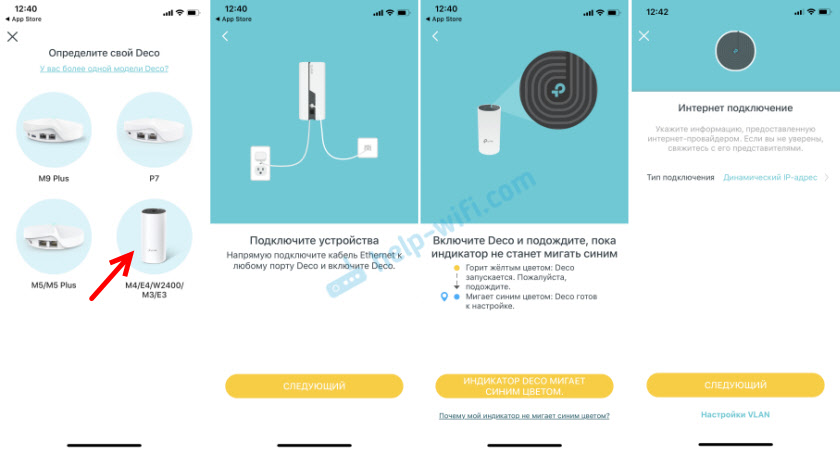
Следующий шаг – настройка Wi-Fi сети. Нужно придумать имя сети и пароль, указать их в соответствующих полях и продолжить настройку. Когда появится сообщение: "Для продолжения настройки подключите смартфон/планшет к Wi-Fi сети Deco", то зайдите в настройки Wi-Fi на своем устройстве и выполните подключение к сети, которую только что создали. Используя установленный пароль.
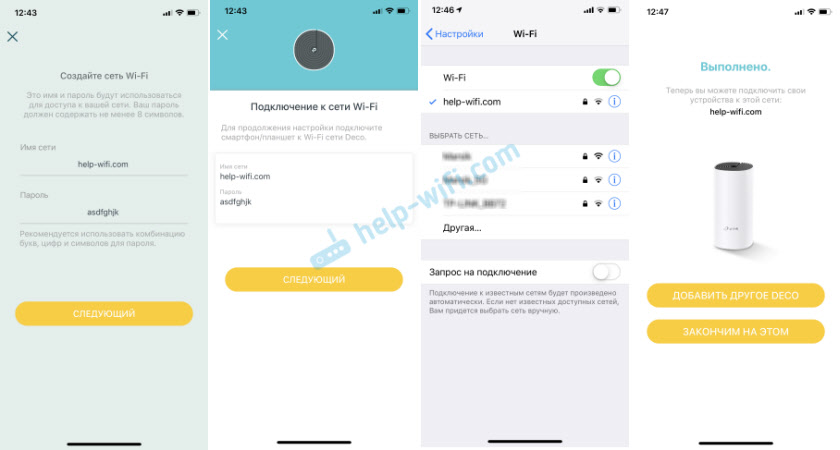
Дальше система TP-Link Deco M4 протестирует подключение к интернету. И если вы правильно задали параметры для подключения и нет никаких ограничений со стороны провайдера – выдаст сообщение, что подключение установлено. После чего предложит завершить настройку, или настроить второй модуль Deco M4. Запустить настройку второго модуля можно сразу, или в меню программы (см. ниже).
Первый модуль Mesh Wi-Fi системы полностью настроен и готов к работе.
Подключение второго модуля Deco M4
Если у вас набор из дух модулей, то установите второй модуль в другой комнате, или на другом этаже и подключите к нему питание. Он должен быть установлен в зоне стабильного покрытия Wi-Fi сети от основного модуля.

В приложении нажимаем на кнопку "+". Выбираем свой модуль, затем выбираем этаж на котором он размещен и комнату. Проверяем, мигает ли индикатор синим цветом и нажимаем на кнопку "Индикатор Deco мигает синим цветом".
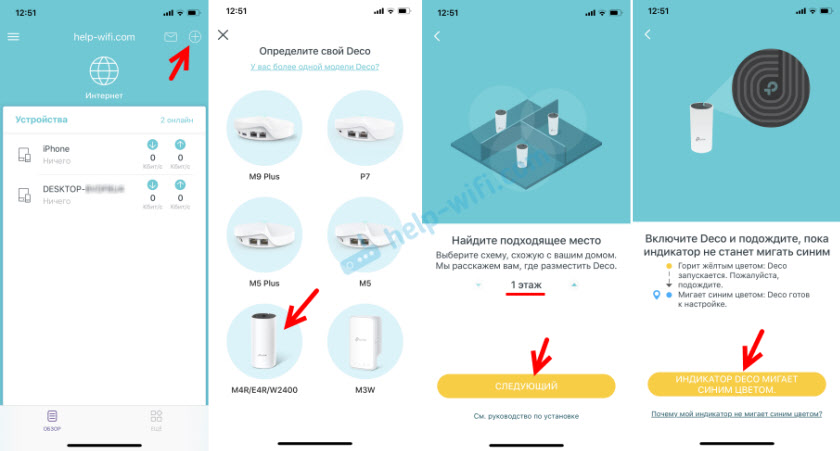
Дальше начнется процесс создания и оптимизации сети. Оба модуля будут объеденные в одну Wi-Fi сеть. После завершения настройки нажмите на кнопку "Закончим на этом". Откроется главное окно приложения Deco.
Управление Wi-Fi Mesh-системой TP-Link
На главной странице приложения отображаются подключенные устройства. Если нажать на устройство, то можно включить для него "Высокий приоритет", или добавить в черный список (нажав на меню из трех точек).
А если на главной странице нажать на "Интернет", то мы увидим все модули Deco, которые находятся в нашей сети. Выбрав определенный модуль, можно посмотреть его статус в сети, сменит расположение, перезагрузит, или удалить.
Если снизу нажать на вкладку "Еще", то откроются расширенные настройки. Там можно сменить настройки Wi-Fi сети, посмотреть черный список устройств, обновить прошивку модулей Deco, или изменить дополнительные настройки (среди которых настройки подключения к интернет-провайдеру).
В дополнительных настройках я рекомендую только включить функцию "Быстрый роуминг". Если после включения этой функции появляться проблемы с подключением старых устройств к Wi-Fi сети, то отключите ее.
Настройка Mesh Wi-Fi системы TP-Link Deco M4 из двух модулей завершена. Если необходимо подключить какое-то устройство к интернету по кабелю, то просто соедините его с модулем с помощью сетевого кабеля, который идет в комплекте.
Вы можете отключить модуль Deco M4, перенести его в другою комнату, включить питание и он продолжит работу. Заново настраивать его не нужно. Главное, чтобы он находился в радиусе действия Wi-Fi сети основного модуля.
Через приложение Deco можно управлять Mesh-системой удаленно. Через интернет. Не обязательно, чтобы ваше устройство было подключено к домашней Wi-Fi сети.
Если вы захотите контролировать Mesh Wi-Fi систему с компьютера, и даже менять некоторые настройки, то вам для этого нужно просто открыть веб-интерфейс по адресу 192.168.68.1 или tplinkdeco.net. По сравнению с приложением Deco набор настроек там ограничен, но есть и такие возможности, которых нет в приложении. Например, системный журнал, или информация о загруженности процессора и оперативной памяти.



 95321
95321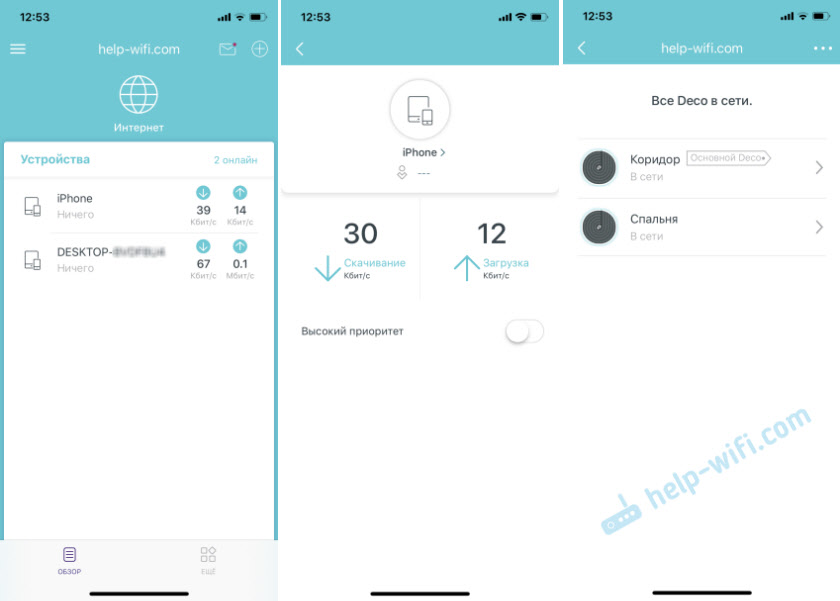

 Как настроить роутер TP-Link? Пошаговая инструкция для любой модели
Как настроить роутер TP-Link? Пошаговая инструкция для любой модели  Как подключиться к роутеру TP-Link?
Как подключиться к роутеру TP-Link?  Как подключить и настроить коммутатор (свитч) TP-Link? На примере TP-Link TL-SF1005D
Как подключить и настроить коммутатор (свитч) TP-Link? На примере TP-Link TL-SF1005D  Как сбросить настройки TP-Link Deco (Mesh Wi-Fi системы)?
Как сбросить настройки TP-Link Deco (Mesh Wi-Fi системы)?
Здравствуйте, у меня 4 деко.
Основной х55.
Другие три м4.
Так вот 2 деко стоит к друг другу близко, и за этого могут ли быть проблемы?
Просто если подключиться к роутеру, у меня постоянно какие-то сбои, переподкючение, интернет пропадает.
К какому роутеру?
И на каких устройствах такая проблема?
Из-за близкого расположения модулей Deco таких проблем быть не должно.
Добрый день! В 2х этажный дом заведён интернет (оптоволокно), подключён к терминалу. Есть разводка кабелей с розетками для интернета в комнаты. Подскажите, пожалуйста, как правильно подключить Deco M4 чтобы Wi-Fi был по всему дому?
От терминала подключите кабель к первому (главному) модулю и настройте его через приложение. Затем включите питание второго модуля и добавьте его в сеть через приложение по моей инструкции. Кабелями их соединять пока не нужно. То же самое с третьим модулем (если у вас их три).
Когда все модули будут добавлены в сеть, можно попробовать соединить их кабелем. От главного модуля подключите сетевой кабель кл второму модулю, от второго к третьему. Это все можно сделать через розетки. Я просто не знаю, как они у вас устроены.
Соединение кабелем даст более стабильный интернет?
Да. Если есть возможность соединить модули между собой кабелем, то рекомендую это сделать.
Скажите, я правильно понимаю, по всему дома будет одна сеть Wi-Fi?
Да, будет одна Wi-Fi сеть.
Спасибо! Буду пробовать
Сергей, подскажите, пожалуйста, а мне Deco M 4 нужно подключать как роутер или каr точку доступа? (при условии подключение главного модуля Deco к оптическому терминалу). Скорость интернета и зона покрытия Wi-Fi будут больше в каком режиме подключения?
Сергей, добрый день! Подскажите, пожалуйста, как к системе Deco M4 подключить репитер TP LINK RE 220?
1. От режима работы зона покрытия Wi-Fi не зависит. В вашем случае можно использовать как режим точки доступа, так и обычный режим роутера. Но я бы рекомендовал использовать режим роутера.
2. Усилитель TP-Link RE220 в систему Deco M4 никак не подключить. Это разные устройства. Вы можете настроить его на усиление Wi-Fi сети от Deco M4, но они не будут работать как одна система, и не будут создавать одну бесшовную Wi-Fi сеть.
Спасибо!
Сергей, добрый день! Подскажите, пожалуйста, если настроить основную сеть Wi-Fi на 5Ггц, а гостевую сеть на 2,4Ггц, можно будет выбрать какие устройства будет подключаться только к основной сети, а какие только к гостевой? Или система сама будет выбирать к какой сети подключить устройство (допустим, телефон если ходишь по дому)?
Гостевая сеть, это отдельная сеть. С другим именем. Вы выбираете к какой сети подключить устройство. Deco не может перебрасывать устройства из одной сети на другую. В этом теряется весь смысл гостевой Wi-Fi сети. Она изолирована от основной сети.
Я так понимаю, это единственный вариант чтобы разделить подключение устройств между частотами? И тогда часть устройств будет работать только в гостевой сети на частоте 2,4Ггц, а часть только в основной на частоте 5Ггц?
В приложении Deco почему-то нет возможности разделить Wi-Fi сети по разным диапазонам. Во всяком случае у меня так. На роутера, например, можно отключить эту функцию.
Там можно только отключить диапазон 5 ГГц или 2.4 ГГц. Но эта сеть работает нормально на новых и старых устройствах. Устройства, которые не поддерживают 5 ГГц просто автоматически подключаются на частоте 2.4 ГГц. Я не очень понимаю что вы хотите сделать и зачем.
Попробую объяснить. Смартфон и тв бокс (поддерживают 5Ггц), находясь рядом с Deco, автоматически системой подключаются к 2,4Ггц. А хотелось бы чтобы они были подключены к 5Ггц, так как у последней выше скорость.
Не замечал такой проблемы у себя. Если отключаете в надстройках Deco диапазон 2.4 ГГц, эти устройства используют диапазон 5 ГГц?
Не пробовал так делать. Если отключить 2,4Ггц они же вынуждены подключиться к 5Ггц.. Или не так понимаю что-то?
Когда нахожусь рядом с главным модулем, то телефон подключается к 5ГГц, а когда рядом с другим модулем, то к 2,4ГГц
Да, все верно. Это просто для проверки, подключится ли он к сети на 5 ГГц.
Похоже, что телефон просто «держится» за главный модуль. А так как сигнал плохой, переходит на 2.4 ГГц (в этом диапазоне покрытие сети немного лучше).
Попробуйте в настройках Deco включить функцию «Быстрый роуминг». Я показывал как это сделать в статье быстрый роуминг (802.11r) в настройках Wi-Fi Mesh систем.
У меня включена эта функция.
Главный модуль подключен к терминалу провайдера. А два остальных модуля через кабель (в гостиной и в спальне есть провода, выведенные от терминала провайдера). Все 3 модуля в режиме точки доступа. Может причина в таком подключении?
Я не могу сказать что причина точно в этом, но у вас не совсем правильно все подключено. В начале нашей переписки я подробно писал, что и как нужно настроить и подключить.
Сделайте сброс на всех трех модулях и удалите сеть в приложении. Главный модуль подключите к терминалу провайдера по кабелю. Добавьте его в приложении Deco. В обычном режиме роутера. Дальше добавьте в сеть остальные модули через приложение. Чтобы они соединились по Wi-Fi и объединились в одну сеть. Не соединяйте кабелями их. Расставьте в нужных местах и посмотрите как будет работать сеть. Если решите соединять модули кабелями, то их нужно подключать не к терминалу, а между собой. От первого кабель ко второму, от второго к третьему.
Просто через кабель стабильнее интернет, так ведь? Объясните, пожалуйста, как мне модули кабелями соединить? Имеется терминал провайдера. Главный модуль кабелем к нему подсоединен. От терминала идут провода в гостиную и спальню (раньше там к этим проводам были подсоединены роутеры). Как мне при моей разводке проводов к главному модулю присоединить второй и третий модули чтобы работала система mesh? Они все будут работать в режиме роутера или точки доступа?
Сейчас главный модуль подключен в терминал провайдера через кабель. Я могу главным модулем сделать тот, который в гостиной (с учётом того, что в гостиной есть кабель интернета, выведенные от терминала провайдера)?
Алексей, я не очень понимаю как у вас сделана разводка кабелей. Но как все должно быть подключено, я уже несколько раз объяснил. Если ваша разводка не позволяет это сделать, тогда пускай модули соединяются между собой по Wi-Fi. Какие тут варианты?
Задача в том, чтобы главный модуль был напрямую соединен с терминалом провайдера. И уже если вы решите соединять модули между собой кабелем, то от главного (на нем останется один свободный порт) кабель ко второму, а от второго к третьему. Не нужно подключать все к терминалу, только первый, который будет устанавливать подключение к интернету. Еще раз, если ваша разведка кабелей не позволяет выполнить такое соединение (что скорее всего), то придется отказаться от соединения модулей Deco по кабелю.
Все модули настраиваем и добавляем через приложение в обычном режиме (не как точки доступа). Все это подробно показано в статье. Со скриншотам.
Спасибо!
Здравствуйте Сергей! А я могу к своим трём банкам докупить ещё две? Через приложение добавить. Будут они работать все?
Да, можете докупить еще два модуля и подключить их в сеть. Просто добавить через приложение.
На сайте TP-Link написано, что максимальное количество устройств Deco в одной сети – 32 модуля. Но они не рекомендую строить сеть из более чем 10 модулей.
Подскажите, стал настраивать Деко S7 пока настраивал второй модуль первый загорелся красным , сбросил настройки опять тоже самое, что делать.
Сложно ответить, так как я не вижу что у вас там в приложении и как вы его настраиваете. Может в приложении Deco есть какое-то сообщение, или ошибка по первому модулю.
Возможно это связано с подключением к интернету. Так как к первому модулю подключен интернет (кабель от провайдера), то убедитесь, что в процессе настройки первого модуля вы правильно указываете все параметры для подключения к вашему провайдеру. Вообще желательно подключить интернет напрямую к компьютеру и проверить, работает ли он.
Добрый день из Италии! Подключил DECO M4. Три блока. Настроил. Основной блок подключен к роутеру через кабель. После настройки всех блоков можно ли отключить сетевой кабель?
Отключить кабель, которым соединен основной блок и модем? Нельзя. Как же тогда Deco будет подключаться к интернету?
Сергей, добрый день! Не могу решить проблему! В спальне стоит основной Deco E4R , подключение по кабелю. В зале стоит дополнительный Deco M4R по воздуху. Но техника, которая стоит рядом с дополнительным его не видит и подключается к основному, который стоит в дальней комнате. А если иногда и подключаются к дополнительному, то скорость падает в разы((((
А как вы определяете, что устройство подключено к главному модулю? Ведь оба устройства должны создавать одну Wi-Fi сеть.
И насколько падает скорость? Какая через главный модуль и дополнительный? Она будет падать, так как модули между собой соединены по Wi-Fi. Так же это сильно зависит от того, насколько хороший уровень сигнала от главного модуля в том месте, где установлен дополнительный. Ну и от разных помех. Попробуйте поставить его ближе к основному.
На подключении к каждому из Deco отображается список устройств. Вот это снимки из комнаты, где стоит дополнительный. В руках смартфон, рядом ноутбук и смарт ТВ.
Верхний снимок из основной комнаты, сейчас пришлю из дополнительной.
Это снимок из дополнительной
Это общая картина
Я тоже замечал такое (на Deco E3), что в списке устройств на дополнительных модулях нет устройств. Но сеть он точно усиливает и устройства используют ее.
Включите Быстрый роуминг в разделе Дополнительно в приложении Deco.
Сергей, спасибо! По вашей рекомендации включил быстрый роуминг и доп. Deco переместил ближе к основному. Вроде всё ОК
Пожалуйста! Думаю, проблем быть не должно. Но скорость через второй модуль может в любом случае проседать. Это зависит от большого количества разных факторов. Идеальное решение – соединить модули между собой с помощью кабеля.
Здравствуйте, никак не могу подружить AX53 c DECO E4, в настройка роутера подключение ИзиМэш только по WPS. При подключении модуля Deco к роутеру кабелем создается только новая сеть, а не расширение существующей.
Вы не можете соединить Archer AX53 и Deco E4. Это разные устройства, они не могут работать в одной сети.
Чтобы усилить Wi-Fi сеть роутера Archer AX53 нужен усилитель или еще один роутер из линейки устройств OneMesh.
Здравствуйте. Не могу подружить TP-LINK Archer C6U c TP-Link Wi-Fi MESH системой DECO E4. Чтобы расширить существующую сеть. Спасибо.
Выше я отвечал на похожий вопрос. Роутер с поддержкой OneMesh и Deco соединить не получится. Это разные устройства.
Здравствуйте. Спасибо за ответ. Подскажите пожалуйста модель роутера которая будит дружить с TP-LINK Archer C6U c TP-Link Wi-Fi MESH системой DECO E4.
Ни один роутер TP-LINK не будет «дружить» с системой Deco.
Спасибо за ответ.
Очень странное решение со стороны Tp-link. Почему не предусмотреть было работу Deco в режиме точки доступа. Попадалось в сети решение, что Deco можно подключить в режиме точки доступа, а не роутера, чтобы управление взял на себя именно роутер.
Deco можно подключить к роутеру в режиме точки доступа по кабелю. Это не проблема. Но что вы имеете в ввиду под «чтобы управление взял на себя именно роутер»? Они просто не смогут работать в одной бесшовной Wi-Fi сети. Deco будет создавать свою Wi-Fi сеть, получать интернет от роутера и раздавать его.
Добрый день.
Подскажите пожалуйста : у меня главное устройство это ТП Линк Арчер с-86, можно ли к нему подключить меш систему деко м4 из двух модулей по проводам?
Да, вы можете подключить Deco M4 к роутеру по кабелю. Но тут нужно смотреть, какая задача. Если вы хотите создать одну бесшовную Wi-Fi сеть из роутера и модулей Deco, то это невозможно.
Подскажите, в «Дополнительно» в приложении DECO «Рабочий режим». Какой режим лучше выбрать? WIFI ROUTER или точка доступа?
От роутера Archer AX55 кинут шнур в первый модуль deco, второй по wifi соединен с первым модулем.
Тут все зависит от ваших задач. Будет ли роутер раздавать свою сеть, будут ли к нему подключаться устройства, нужно ли, чтобы устройства которые подключены к роутеру и к Deco были в одной локальной сети.
В режиме «Точка доступа» некоторые функции на Deco не будут доступны. В приложении об этом написано. Под вашу схему подключения больше подходит режим «Точка доступа».